
Інстаграм для «Windows Phone» - як завантажити і використовувати?
Стаття розповість, що таке Інстаграм для «Windows Phone» і як його встановити.
Навігація
Сама соціальна мережа « Instagram»З'явилася раніше, ніж створене для нього додаток. Потім додаток « Instagram»Було поступово розроблено для айфонів і смартфонів. І тільки після цього з'явилася версія додатка для користувачів « Windows Phone». тепер « Instagram»Можуть користуватися понад мільярд людей по всьому світу. У сьогоднішньому огляді ми розберемо додаток « Instagram»Для« Windows Phone»І навчимося ним користуватися.
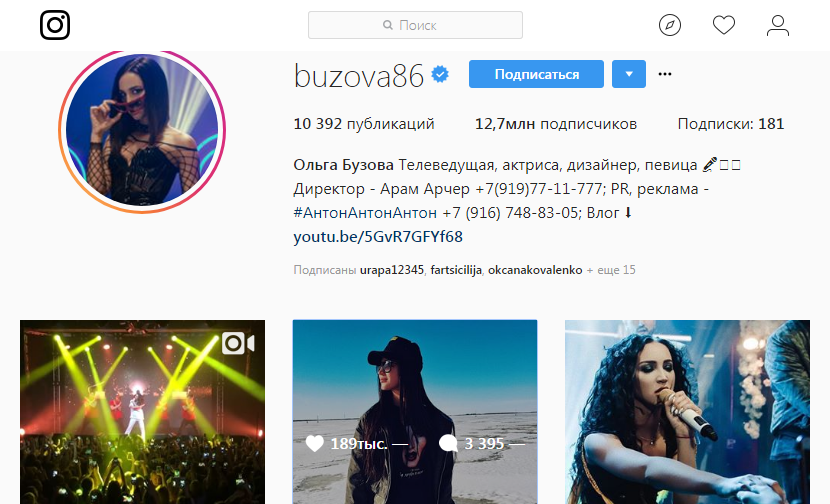
Завантажуємо і встановлюємо Instagram для Windows Phone
Що таке додаток «Instagram» для мобільних пристроїв?
Прикладна програма " Instagram»Для мобільних пристроїв дає можливість заходити в соціальну мережу« Instagram»І обмінюватися там фото або відео файлами. Там же ви можете залишати свої коментарі, ставити лайки, робити репости і так далі. Загалом, звичайна соціальна мережа, як і багато інших.
Додаток розроблений для того, щоб вам було зручніше використовувати « Instagram». Фотографії можна відразу ж редагувати на свій смак і викладати той варіант, який ви задумали спочатку.
Однією з особливостей програми є те, що формат зображень виконаний в квадратній формі, як це раніше робилося за допомогою такого фотоапарата, як « Полароїд».
Також з'явилася можливість публікувати свої фото та відео матеріали в розділі « історії». Історії викладаються вгорі новинної стрічки і видаляються після однієї доби. Це дуже зручно, особливо, якщо ви використовуєте мобільний додаток.
Додаток «Instagram» має ще ряд плюсів:
- Безкоштовна обробка зображень за допомогою фільтрів
- Наявність інших додаткових ефектів
- Робота з фронтальними і стандартними камерами гаджетів
- Можливість миттєво публікувати зображення в інших популярних соціальних мережах.
- Завантаження необмеженої кількості фотографій на своїй сторінці
- Можливість вести онлайн трансляції для своїх передплатників
- Участь в конкурсах
- Можливість підписуватися на популярних блогерів або стати популярним блогером.
Щоб встановити програму «Instagram» в «Windows Phone»
Всі перераховані можливості ви можете використовувати, якщо ваш гаджет працює під управлінням в тому числі і ОС « Windows Phone».
Ми не рекомендуємо завантажувати « Instagram»Для« Windows Phone»Зі сторонніх ресурсів, так як не виключено, що ви підхопите якийсь вірус. Завантажити та встановити додаток можна з офіційного джерела по цій засланні.
Все це робиться безкоштовно, але у вас на гаджет повинна бути встановлена \u200b\u200b8-я версія « Windows Phone»І наявність свого аккаунта в« Windows Life». Після установки ви можете вільно користуватися додатком « Instagram», Як це робиться ми розповімо нижче.
Як публікувати фотографії за допомогою програми «Instagram» для «Windows Phone»?
Для публікації фотографій за допомогою програми « Instagram»Для« Windows Phone»Зробіть наступне:
- Зайдіть до себе в акаунт і авторизуйтесь там
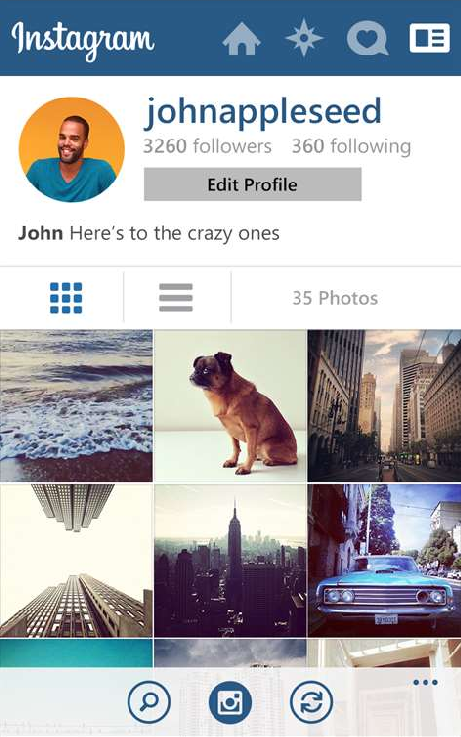
Завантажуємо і встановлюємо Instagram для Windows Phone
- Натисніть на іконку для додавання фотографій
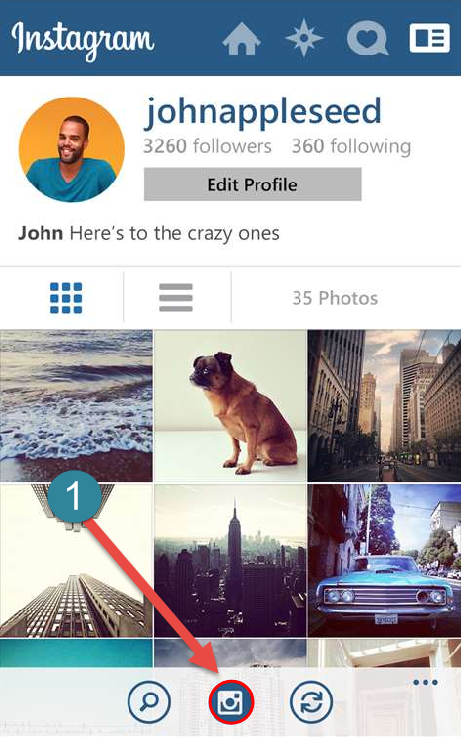
Завантажуємо і встановлюємо Instagram для Windows Phone
- Здійсніть знімок, натиснувши на велику кнопку, як зазначено на скріншоті
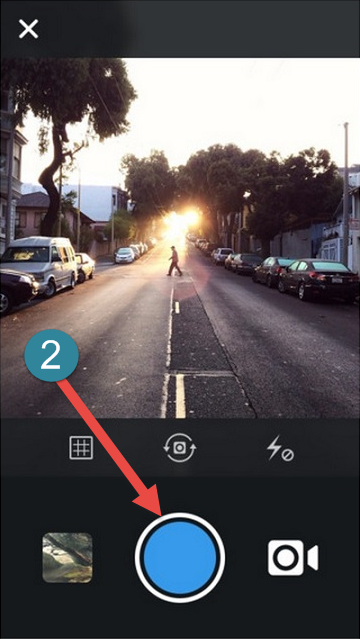
Завантажуємо і встановлюємо Instagram для Windows Phone
- Далі редагуйте фотографію, якщо це необхідно (інструкція нижче)
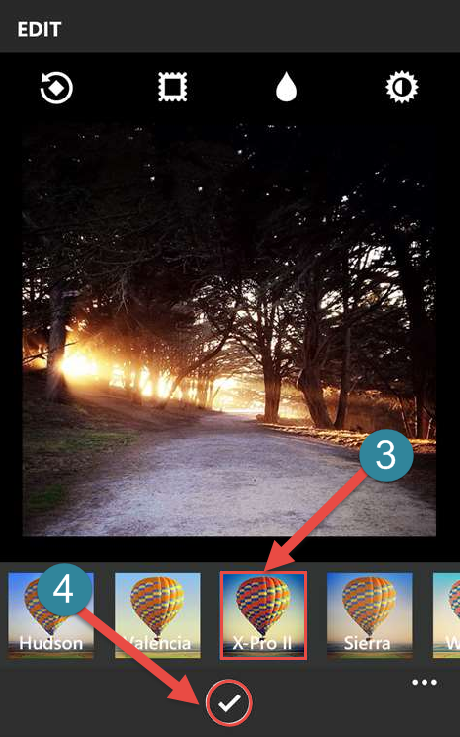
Завантажуємо і встановлюємо Instagram для Windows Phone
Як використовувати додаток «Instagram» для «Windows Phone»?
Як зайти на сайт « Instagram»І їм користуватися, ми вже дізналися. Як видно, це зовсім не складно. Ми ж порадимо вам, як користуватися можливостями програми, наприклад, обробляти фотографії. Для цього необхідно перейти маленької інструкції:
- Якщо вам потрібно збільшити ту чи іншу область фотографії, то це робиться за допомогою дух пальців: просто на дисплеї розводите два пальця, поки не досягнете потрібного результату (відповідно, таким же чином масштаб можна зменшувати, заплющуючи пальці).

Завантажуємо і встановлюємо Instagram для Windows Phone
- Якщо вам потрібні фільтри, то вони розташовані внизу, при редагуванні виберіть потрібний вам фільтр і накладіть на фотографію.
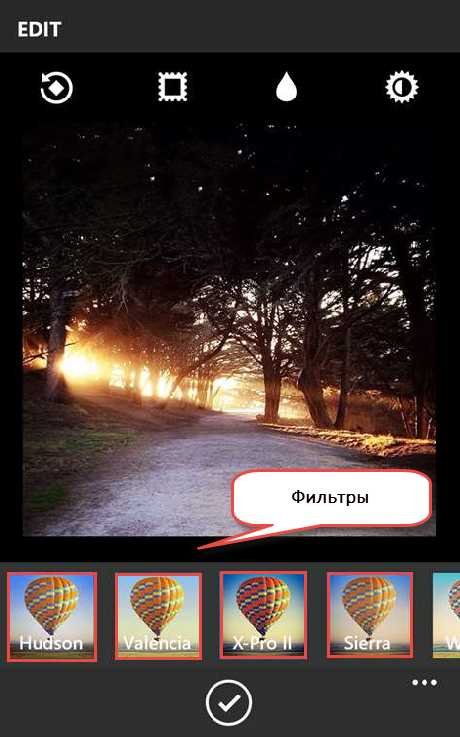
Завантажуємо і встановлюємо Instagram для Windows Phone
- Занести зображення в рамку можна за допомогою значка, зазначеного на скріншоті.
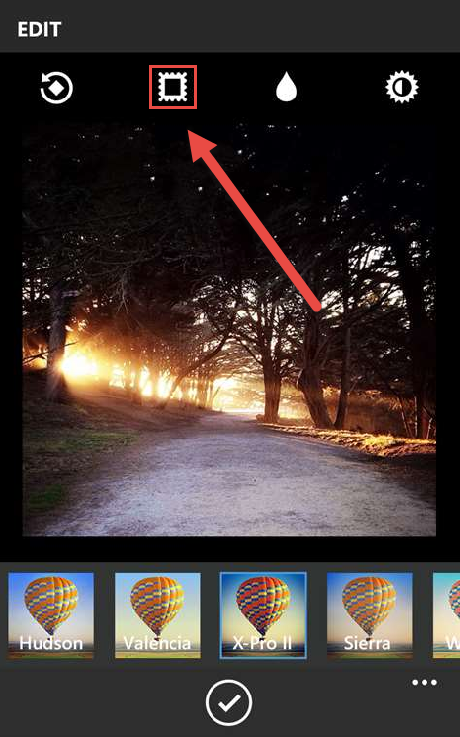
Завантажуємо і встановлюємо Instagram для Windows Phone
- Якщо ви бажаєте розмити будь-якої фрагмент фото, то натисніть на іконку краплі вгорі екрану.
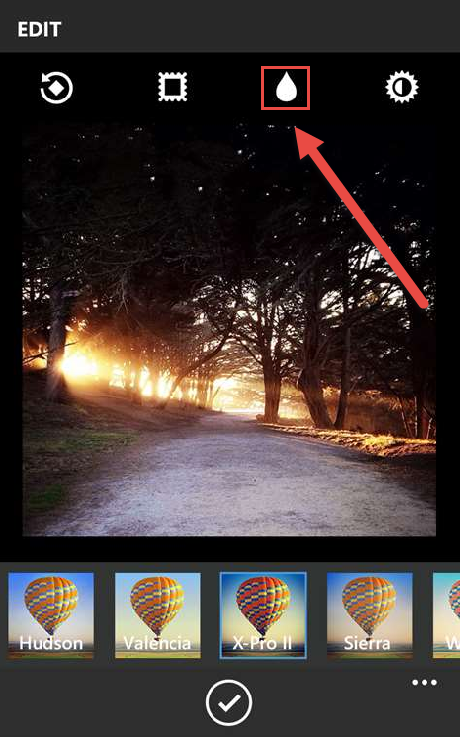
Завантажуємо і встановлюємо Instagram для Windows Phone
- Скористайтеся також поворотом знімка, коли це буде необхідно
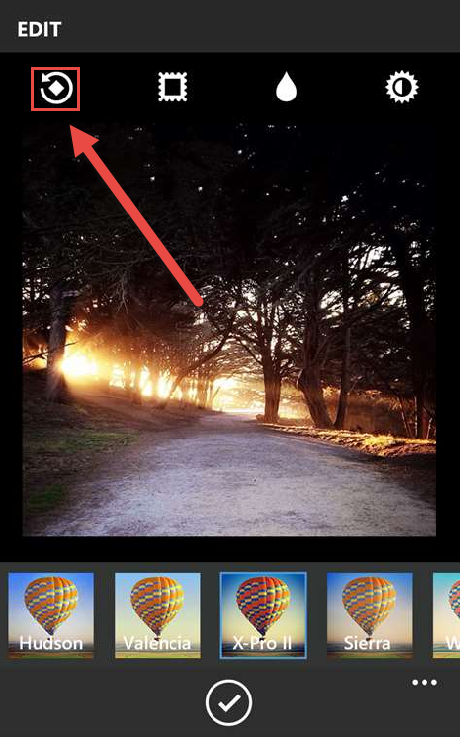
Завантажуємо і встановлюємо Instagram для Windows Phone
- Після редагування збережіть фотографію у себе в акаунті, натиснувши на галочку внизу екрану.
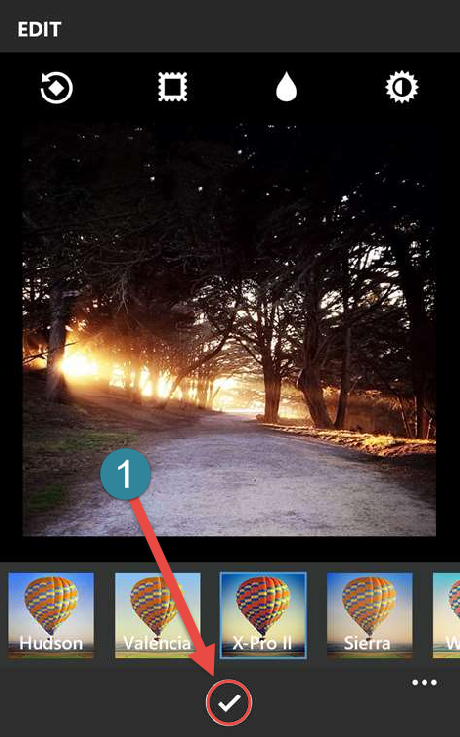
Завантажуємо і встановлюємо Instagram для Windows Phone
